Glem Facebook-appen: Bruk mobilnettstedet til en mindre irriterende opplevelse

Facebooks Android- og iPhone-apper er ikke gode. IPhone-appen har hatt feil som fører til at den tømmer batteriet i bakgrunnen, og det kan bruke opptil 20% av batteriet på Android. I tillegg har Facebook en gang til og med angivelig gjort sin Android app-krasj med en gang.
I stedet for å sette opp med den forferdelige appen, kan du i stedet bruke Facebooks ganske populære websider. Legg til nettstedet til startskjermbildet, og du kan starte det i ett trykk, akkurat som appen. På Android kan du til og med få meldinger fra Facebook via Google Chrome.
Slik legger du til mobilnettstedet på iPhone
RELATERT: Slik legger du til nettsteder på startskjermbildet på hvilken som helst smarttelefon eller tablett
På iPhone kan du avinstallere Facebook-appen ved å finne Facebook-appikonet på startskjermbildet, trykke lenge på det og trykke på "x" for å avinstallere det.
Når du har gjort det, åpner du Safari nettleser og hodet til facebook.com. Logg inn med Facebook-kontoen din. Deretter klikker du på "Del" -knappen på linjen nederst på skjermen. Det er ikonet som ser ut som et firkant med en pil oppover, og klikker på ikonet "Legg til startskjerm" i nederste rad av Action ikoner.
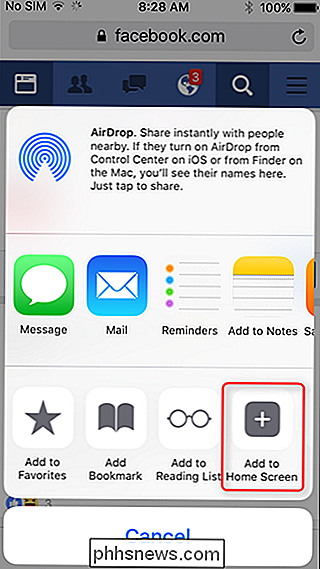
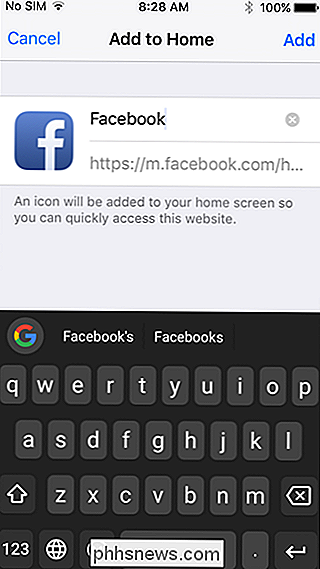
Facebook vil få sitt eget ikon på iPhone-startskjermbildet, og du kan raskt trykke på ikonet for å raskt åpne Facebook-nettstedet. Siden Facebook ikke er installert som en app, vil den ikke kunne kjøre i bakgrunnen og få tilgang til posisjonen din, noe som er bra-de tingene som drenerer batteriet. Du kan omorganisere Facebook-ikonet og andre appikoner som normalt. Bare trykk lenge på den og dra den rundt for å flytte den til andre skjermer eller endre posisjonen på den nåværende skjermen. Du kan også plassere den i en appmappe.
Dessverre vil mobilnettstedet ikke kunne vise varsler på iPhone. Hvis du virkelig vil ha Facebook-varsler, kan du alltid aktivere e-postvarsler på Facebook-nettsiden. Du vil få dine Facebook-varsler sendt til deg, og de vises i Mail eller e-postprogrammet ditt.
Slik legger du til mobilnettstedet på Android
RELATED: Slik administrerer du programtillatelser på Android
På Android kan du generelt finne Facebook-appikonet i app-skuffen, trykk lenge på det og dra det til et søppelikon eller noe som ligner på å avinstallere det. Dette kan fungere annerledes på forskjellige telefoner, avhengig av de tilpasningene produsenten har gjort i telefonens versjon av Android. Hvis dette ikke virker, åpner du Innstillinger-siden, klikker på «Apps» -kategorien, klikker på «Facebook» -appen og klikker på "Avinstaller".
Hvis det ikke er noen "Avinstaller" -knapp, er det sannsynligvis fordi produsenten forhåndsinstallerte det på telefonen din, og du har ikke lov til å avinstallere det. En "Deaktiver" -knapp skal vises her i stedet, skjønt; trykk på det for å deaktivere appen i stedet.
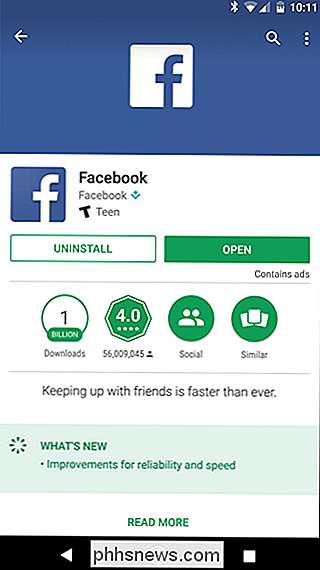
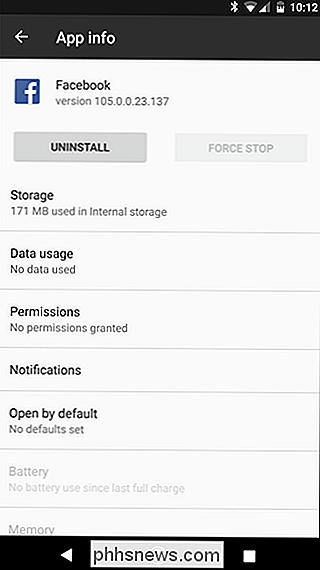
Nå er det på tide å erstatte det med mobilnettstedet. Åpne din foretrukne nettleser. For enkelhets skyld vil vi gi instruksjoner for Google Chrome. Denne prosessen vil også fungere med andre nettlesere som Mozilla Firefox, men alternativet kan være på et annet sted. Andre nettlesere som sannsynligvis ikke støtter push-varslinger som Google Chrome gjør heller.
Gå til facebook.com i nettleserprogrammet ditt og logg inn. Når du først besøker nettstedet, blir du informert om at Facebook vil sende du varsler. Trykk på "Tillat", og du vil få Facebook-varslinger via Google Chrome.
Hvis du forandrer deg senere, og ikke vil ha varsler, kan du trykke på låsikonet i adresselinjen mens du er på Facebook, og deretter trykke på "Site Innstillinger ", etterfulgt av" Meldinger ", og endre innstillingen til" Blokker ".
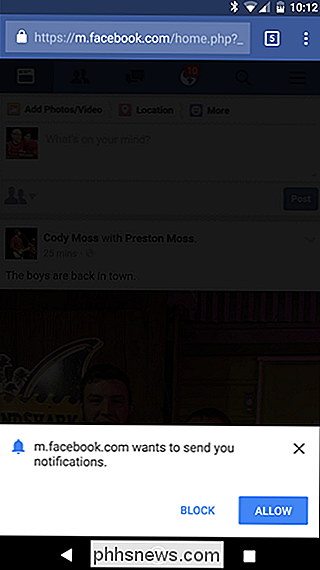
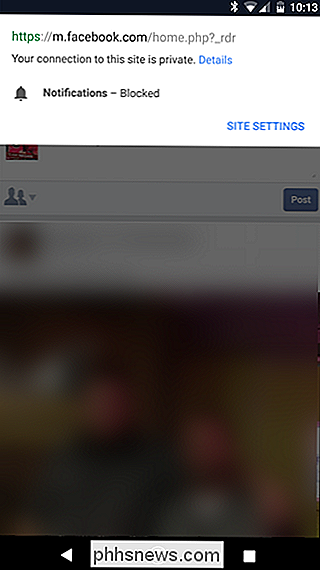
Neste, vil du legge til ikonet på startskjermen. I Chrome klikker du på menyknappen og klikker deretter på "Legg til på startskjermbildet." Andre nettlesere vil ha lignende alternativer i menyene sine.
Et Facebook-ikon vil vises på startskjermen ved siden av appens snarveisikoner og widgets, slik at du kan kom til Facebook med en enkelt trykk. Du kan trykke lenge på ikonet og dra det rundt for å plassere det et sted mer praktisk.
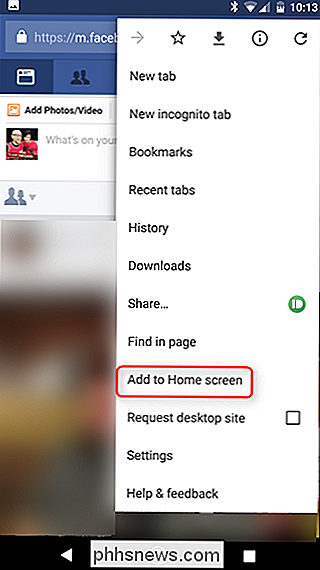
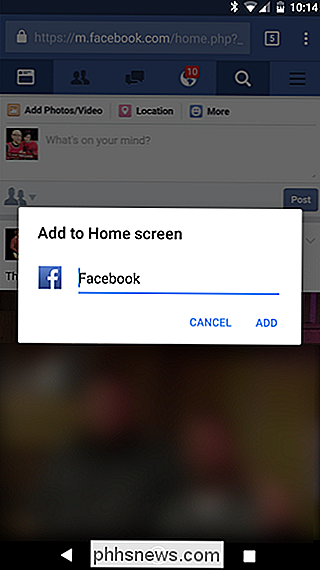
Den eneste ulempen: Facebook-mobilnettstedet, ligner på appen, lar deg ikke lese meldingene dine. I stedet vil det be deg om å laste ned Facebook Messenger-appen. Du kan imidlertid lese meldingene dine på det grunnleggende mobilnettstedet mbasic.facebook.com hvis du virkelig trenger det.
For en enda bedre opplevelse på Android: Bruk Metal
Hvis du leter etter noe med jevne flere funksjoner enn det mobile nettstedet, er Metal for Facebook (og Twitter) veien å gå. Det er i utgangspunktet en wrapper for mobilnettstedet, det betyr at det laster mobilnettstedet i sitt eget "shell", men også gir og utvider funksjonene som allerede finnes på Facebook Mobile.
Hvis du har brukt Facebook Mobilt nettsted (eller i det minste sjekket det ut), så kommer Metal til å se veldig kjent ut. All eksisterende funksjonalitet på mobilnettstedet er fortsatt på plass, men Metal gjør det på en eller annen måte mye mer som en innfødt app. Hvis du for eksempel navigerer til varselfanen og oppdaterer siden, laster Metal bare meldingene dine, der mobilnettstedet faktisk oppdaterer hele siden og tar deg tilbake til strømmen din. Det er de små tingene, mann.
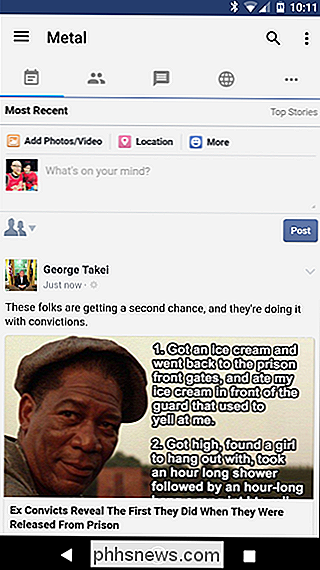
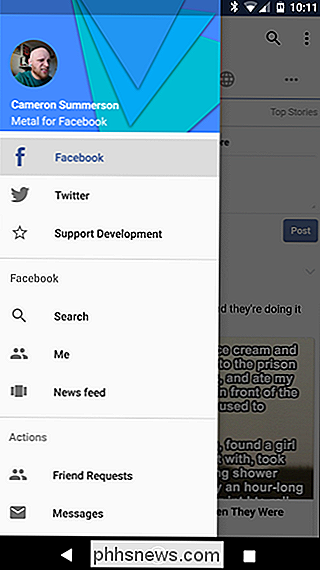
Videre legger Metal til en av Android mest nyttige funksjoner til Facebook: en sidemeny. Dette gir rask tilgang til en rekke forskjellige sider med bare et trykk: søk, nyhetsfeed, profil, vennsforespørsler, grupper, sider og mye mer. Dette i seg selv gjør Metal så mye bedre enn bare å bruke Facebooks mobilnettsted.
Sammen med forbedringer til Facebooks mobilnettsted, har Metal også sine egne innstillinger. For eksempel kan Metal generere Facebook-varsler hvis du er i den typen ting. Det har også en fin sikkerhetsfunksjon kalt "Metal Lock" som muliggjør passordbekreftelse før du kan starte appen. Det er verdt å merke seg at dette er et eget passord fra Facebook. Det fungerer også med Nexus Imprint, Android's fingeravtrykkssystem. Det er ganske strålende.
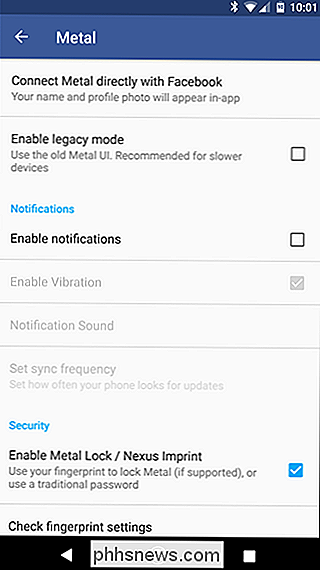
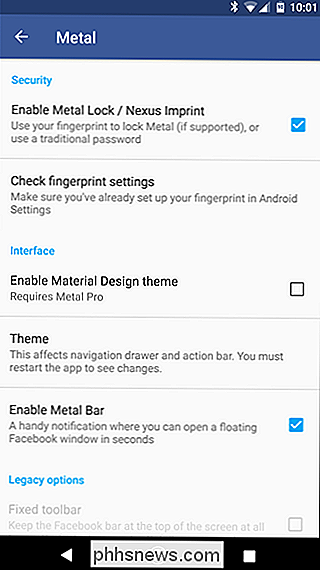
Utover det tilbyr Metal temaer for å holde ting rent, samt en funksjon som jeg personlig har vokst til å elske: Metal Bar. I utgangspunktet er dette et vedvarende varsel som gir rask tilgang til din feed, vennsforespørsler, meldinger og meldinger, best av alt, det gjør det i et flytende vindu! Dette betyr at det etterlater hvilken app du kjører i forgrunnen, og bare viser metallvinduet på toppen av det. Dette er langt min favorittfunksjon i Metal.

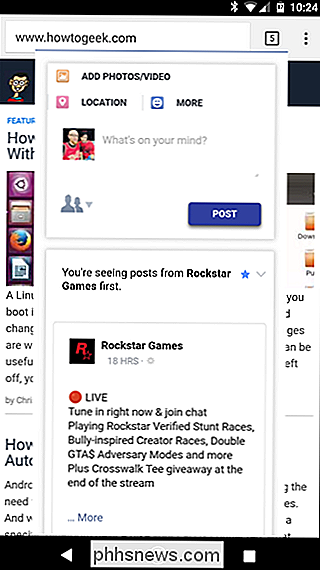
Til slutt finnes det en håndfull andre Facebook-spesifikke funksjoner som finnes i Metal. Muligheten til å aktivere Facebook-innsjekking er der, samt noen valg for koblingskontroll (åpne koblinger i appen eller i nettleseren). Du kan også blokkere bilder for raskere innlasting og lavere databruk, samt definere hvilken versjon av nettstedet som laster: mobil eller skrivebord. Det er også valg for "Facebook Basic" og "Facebook Zero", selv om sistnevnte bare er tilgjengelig på bestemte bærere.
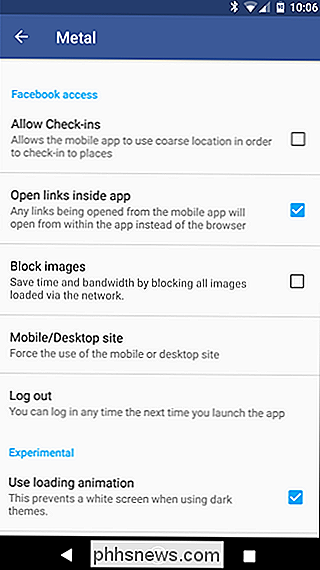
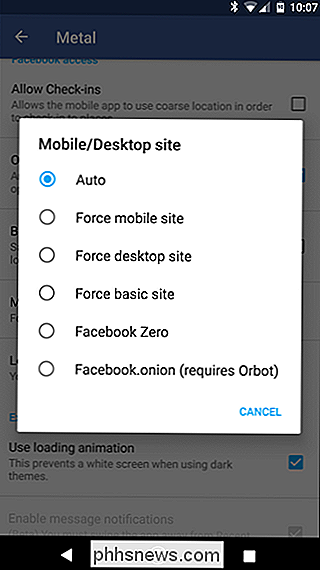
Nesten alle Metals funksjoner er helt gratis, men det er også en betalt versjon av appen heter Metal Pro som lar deg støtte utvikleren. Det legger også til muligheten for et Material Design-tema, som er en fin bonus - og verdt $ 1,99 spørprisen i seg selv. Ærlig, dette er et gammelt tips, men det er utrolig hvor mange som fortsatt sliter med Facebooks app når det er et slikt bedre alternativ tilgjengelig. Mobilsiden ser nesten ut som appen, og med moderne mobile nettlesere raskere enn noensinne, er Facebook-nettstedet ganske snappy. Bytt til Metal på Android, og opplevelsen blir enda bedre. Legg til i evnen til å sende meldinger og (igjen, på Android) push varsler, og dette er en killer løsning.
Dette fungerer også for andre sosiale medier, som selvsagt gir halvt anstendig mobile nettsteder. Du kan bruke denne samme prosessen for Twitter, for eksempel - som også støttes av Metal on Android. Bare sayin '.

Slik legger du til tofaktorautentisering til damp
Hvis du har spilt PC-spill de siste årene, er de akkumulerte spillene på Steam-kontoen trolig verdt hundrevis (eller kanskje til og med tusenvis) av dollar. Kanskje enda viktigere, kan Steam-kontoen din inneholde elementer i spillet som kan handles for ekte penger ... og dermed stjålet med noen svært reelle konsekvenser.

Slik bruker du Eero i bromodus for å holde ruteren din avanserte funksjoner
Eero Wi-Fi-systemet er ment å erstatte din nåværende router, men hvis din nåværende router har avanserte funksjoner du stoler på på, kan du sette Eero i bromodus, slik at du kan bruke din vanlige router, samtidig som du får Eeros store nettverks Wi-Fi-dekning. Avhengig av hvordan nettverket ditt er satt opp, kan du komme over noen konflikter der de to er stikkhodene.



